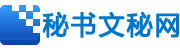【www.rconcon.com--教师笔记】
打印机(printer)是计算机的输出设备之一,用于将计算机处理结果打印在相关介质上。以下是本站分享的,希望能帮助到大家!笔记本不能识别打印机怎么处理1

工具/原料
必备的硬件设备:电脑和打印机
与打印机型号匹配的驱动程序
方法/步骤
1下载是打印机型号相匹配的驱动程序。打印机的型号一般在机器表面商标处就可以找到,如果无法找到,可通过查看相关的说明书来确定,当然,对于大部分的打印机来说,驱动程序光盘会在购买时连同说明书一起附带。
2在桌面选中“我的电脑”,鼠标右键选择“管理”;在“管理”窗口中,选取“服务和应用程序”扩展项目下的“服务”选项,在右侧出现系统服务列表中找到“PrintSpooler”服务,在找到“print spooler”后,启动该服务。
3双击驱动光盘中的安装程序,安装打印机驱动程序。对于从网上下载的驱动程序,一般要先通过解压缩,在解压后的目录中找到exe文件双击即可启动安装程序。安装程序相对较单,一直点下一步即可完成驱动程序的安装。
4将打印机的USB接口或其它接口数据线与电脑相连,然后打开打印机电源,一般来说,此时计算机能够正确识别并自动安装相应的打印机驱动。
5如果此时打印机仍然无法被识别。则需要手机安装驱动程序。方法是:依次打开“控制面板”-“硬件和声音”-“设备和打印机”,右击窗口内容区域,选择“添加打印机”,在下一步中选择“添加本地打印机”,端口选择“USB虚拟打印机端口”,在下一步中选择驱动“从磁盘安装”,然后定位到驱动程序的目录进行安装,完成后重启计算机即可。
PrintSpooler服务无法启动时的解决办法
1在服务中将“Print Spooler”停止。
2将“c:\windows\system32\spool\prints\”下的文件全部删除。理由是:因为在正常情况下该文件夹为空
3打开注册表,找到“HKEY_LOCAL_MACHINE\System\CurrentControlset\Services\Spooler”,在右侧新建字符串值ImagePath,值为“c:\windows\system32\spoolsv.exe”
4最后再将“Print Spooler”服务开启。
注意事项
确保正确安装与打印机相匹配的驱动程序是关键
笔记本不能识别打印机怎么处理2
驱动人生,更新USB驱动~
重新安装打印机驱动能解决问题,或者安装一个驱动精灵或驱动人生,让软件自动下载相关驱动安装。
找驱动人生看下硬件的驱动上好了没有,尤其是主板上的驱动,然后网上下个USB端口的驱动,都打上之后再看下能不能识别出来,或者干脆重新安装系统,所有的东西重新设置.
笔记本不能识别打印机怎么处理3
右击“我的电脑”,从弹出的菜单中选择“管理”项进入。在打开的“计算机管理”窗口中,依次展开“服务和应用程序”->“服务”,并在右击找到并双击“PrintSpooler”项。并在弹出的窗口中将“启动类型”设置为“自动”。同时点击“启动”按钮来启用该服务。经过以上设置之后,就可以重启一下电脑,再次尝试其它操作。